Error 403 Forbidden: Penyebab & Cara Mengatasinya
- Panduan Lengkap VM - Juli 29, 2024
- Panduan Pembayaran Via Bank Mandiri - Juli 2, 2024
- PHP X-Ray di cPanel untuk Optimasi Kecepatan Web - April 18, 2023
Halo Sob! Kamu pasti pernah beberapa kali dihadapkan dengan kendala berupa Error 403 Forbidden yang tiba-tiba muncul pada browser saat sedang membuka website. Jangan langsung panik Sob, paniklah kalau internet Kamu belum dibayar!
Nah, agar tidak bingung berkelanjutan. Berikut ini Jagoan Hosting telah merangkum tutorial cara mengatasi error 403 pada website kamu. So, tetap tenang dan ikuti beberapa langkah di bawah ini yuk!
Apa itu Error 403?
Error 403 adalah salah satu jenis HTTP error code yang paling sering ditemui. Secara singkat error 403 (biasa disebut forbidden) terjadi ketika halaman web (atau resource lainnya) yang kamu coba buka di browser web kamu merupakan resource yang tidak boleh kamu akses.
Beberapa jenis bentuk error 403 diantaranya sebagai berikut:
- “403 Forbidden”
- “HTTP 403”
- “Forbidden: You don’t have permission to access [directory] on this server”
- “Forbidden”
- “Error 403”
- “HTTP Error 403.14 – Forbidden”
- “Error 403 – Forbidden”
- “HTTP Error 403 – Forbidden”
Penyebab Error 403
Error ini seringkali ditemui karena satu dari dua kemungkinan, diantaranya yaitu:
- Pemilik server telah mengatur izin akses dengan benar, dan kamu benar-benar tidak diizinkan mengakses resource tersebut.
- Pemilik server web telah secara tidak benar atau tidak sengaja atau terjadi kesalahan mengatur izin dan kamu mendapatkan error ini walaupun seharusnya tidak demikian.
Cara Mengatasi Error 403
Setelah ini, kamu akan mempelajari beberapa cara mengatasi error 403 yang bisa kamu terapkan sendiri. Namun, untuk menerapkannya, kamu harus memiliki:
- Akses ke akun CPanel
- Filezilla (FTP Client)
1. Mengatur Permission File
Biasanya penyebab error 403 adalah kesalahan dalam penulisan permission pada file atau resource lain pada server kamu sob. Singkatnya permission merupakan bagaimana file kamu dapat dibaca, diubah, maupun dijalankan oleh seseorang.
Untuk mengubah permission kamu dapat melakukannya melalui FTP Client maupun langsung di CPanel. Tetapi untuk memudahkan pengaturan file permission maka disarankan kamu memakai FTP Client ya sob. Berikut cara mengatur permission jika menggunakan FTP Client:
Pertama login ke akun FTP kamu. Cari folder root website kamu. Biasanya folder ini bernama public_html.
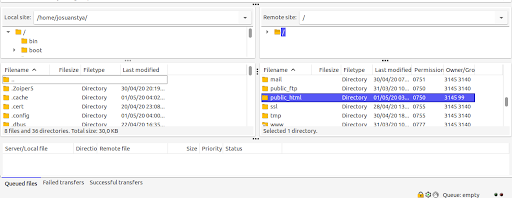
Klik kanan pada folder tersebut, lalu klik File permissions…
Setelah itu masukkan angka 755 pada bagian Numeric value. Centang bagian Recurse into subdirectories lalu pilih bagian Apply to directories only. Jika sudah, klik tombol OK.
Jika proses tersebut sudah selesai, selanjutnya kamu ulangi lagi langkah 2 hingga 3, setelah itu masukkan angka 644 pada Numeric value. Centang Recurse into subdirectories dan pilih bagian Apply to files only. Lalu tekan OK.
Sekarang coba kamu buka kembali website kamu, seharusnya error ini dapat diatasi dengan langkah di atas.
Nah jika dalam kasus tertentu kamu sudah tau file (tertentu) mana yang tidak dapat diakses, kamu dapat langsung mengedit permission-nya melalui CPanel sob.
Buka CPanel kamu, dan pergi ke File Manager > public_html. Lalu cari file yang ingin kamu edit permission-nya.
Setelah itu tekan angka paling kanan pada kolom tersebut. Ganti menjadi 644, lalu klik Save.
Maka seharusnya file tersebut sudah dapat diakses dari browser.
2. Memperbaiki File .htaccess (WordPress)
File .htaccess merupakan file konfigurasi yang sering ditemui pada web server Apache. Secara default file ini tidak akan terlihat karena merupakan hidden files (dotfiles). Supaya bisa menemukan file .htaccess kamu perlu melakukan beberapa settingan pada CPanel.
Pergi ke File Manager > public_html. Lalu klik tombol Setting, pada pojok kanan atas. Setelah itu centang opsi Show Hidden Files (dotfiles). Lalu tekan tombol Save.
Seharusnya sekarang kamu sudah dapat melihat file .htaccess tersebut.
Pada WordPress, untuk memperbaiki file .htaccess cukup mudah. Berikut cara memperbaiki file .htaccess pada WordPress:
Untuk berjaga-jaga, download file .htaccess terlebih dahulu. Klik kanan pada file .htaccess, lalu klik Download.
Setelah itu hapus file tersebut dengan cara klik kanan, lalu Delete. Tekan tombol Confirm.
Sekarang coba kamu akses kembali website kamu, jika berhasil maka terdapat kesalahan pada file .htacces. Setelah itu buat file .htaccess baru dengan cara masuk ke dashboard WordPress, lalu pergi ke Pengaturan > Permalinks.
Klik tombol Simpan perubahan tanpa melakukan perubahan apapun.
Sekarang seharusnya file .htacces baru sudah dibuat pada WordPress kamu.
3. Menonaktifkan Plugin WordPress
Jika kedua langkah di atas belum berhasil, maka kerusakkan pada plugin WordPress adalah kemungkinan terbesar selanjutnya. Berikut cara menghilangkan atau menonaktifkan plugin pada WordPress:
Sekarang akses kembali website kamu.
4. Menangani Sisi Client
Jika ketiga cara di atas masih belum berhasil, bukan berarti tidak memungkinkan jika kesalahan terjadi pada sisi client kamu. Atau jika kamu adalah clientnya dan tidak punya akses ke web server, maka kamu bisa mencoba cara-cara di bawah.
Beberapa cara berikut dapat digunakan untuk mengatasi error forbidden pada sisi client:
- Refresh halaman website.
Seringkali kesalahan 403 bersifat sementara, dengan merefresh halaman website, mungkin saja error ini dapat diselesaikan.
- Cek kembali apakah alamat yang kamu tuliskan sudah benar.
Seringkali kesalahan penulisan alamat dapat menjadi penyebab error ini. Pastikan kembali apakah alamat yang kamu tuju sudah benar. Perhatikan setiap besar kecil huruf hingga tanda baca.
- Hapus cookie dan cache pada browser.
Bisa memungkinkan halaman dengan error 403 telah tersimpan dalam cache di browser Anda, sehingga walaupun alamat yang sebenarnya sudah tidak error tampilan di browser kamu akan tetap error. Untuk mengetahuinya kamu bisa menghapus cookie dan cache pada pengaturan browser kamu sob.
- Kamu diharuskan login terlebih dahulu.
Beberapa layanan dalam sebuah website di-setting untuk bisa diakses oleh user yang sudah login. Tetapi, mungkin juga terdapat kesalahan konfigurasi sehingga error code yang muncul adalah 403 (forbidden). Mungkin kamu bisa mencoba login terlebih dahulu pada website tersebut dan lihat apakah error tersebut tetap ada.
- Tunggu dan coba beberapa saat lagi.
Siapa tau saat error tersebut terjadi, si pemilik website masih berusaha memperbaikinya. Yang bisa kamu lakukan adalah dengan menunggunya.
- Hubungi pemilik website.
Cara lain adalah dengan menghubungi si pemilik website. Coba lihat informasi kontak pemilik pada website tersebut. Jika tidak ada kamu bisa menghubunginya melalui sosial media brand atau si pemilik website.
- Hubungi ISP.
Jika ternyata kamu mengetahui bahwa website hanya error pada browser mu dan tidak pada orang lain, maka memungkinkan jika alamat IP publik yang disediakan ISP kepada kamu (atau seluruh ISP kamu) telah diblokir karena suatu alasan. Kamu dapat mencoba menghubungi mereka dan memberi tahu tentang ini.
Error 403 bukan hal yang jarang terjadi, namun akan lebih mudah diatasi bila kamu sudah mengetahui penyebabnya. So, sebelum mencoba memperbaikinya, analisa kembali hal-hal kecil yang kemungkinan menyebabkan error. Sekian tutorial kali ini Sob, semoga membantu ya!


 Website Lebih Cepat dengan Hosting Unlimited | GRATIS OPTIMASI dan
Website Lebih Cepat dengan Hosting Unlimited | GRATIS OPTIMASI dan  Serba UNLIMITED
Serba UNLIMITED


